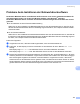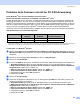Network User's Guide
Table Of Contents
- NETZWERKHANDBUCH
- Inhaltsverzeichnis
- 1 Einführung
- 2 Gerät für ein Netzwerk mit einer Ethernet-Kabelverbindung konfigurieren
- Übersicht
- IP-Adressen, Subnetzmaske und Gateway
- Schritte zur Konfiguration des Gerätes
- IP-Adresse und Subnetzmaske einrichten
- Einstellungen des MFC/DCP-Servers ändern
- 3 Gerät für ein Wireless-Netzwerk konfigurieren (nicht verfügbar für MFC-5490CN und MFC-5890CN)
- Übersicht
- Wireless-Netzwerk: Konzepte und Terminologie
- Schritte zur Wireless-Netzwerkkonfiguration
- Netzwerkumgebung überprüfen
- Verfahren für die Wireless-Netzwerkeinrichtung wählen
- Wireless-Netzwerkgerät mit dem Setup-Assistenten über das Funktionstastenfeldes konfigurieren
- Wireless-Netzwerkgerät über das SES/WPS/AOSS-Menü des Funktionstastenfeldes konfigurieren (nur Infrastruktur-Modus)
- Wireless-Netzwerkgerät mit dem PIN-Verfahren des Wi-Fi Protected Setup™ konfigurieren (nur Infrastruktur-Modus)
- Wireless-Netzwerkgerät mit dem Brother-Installationsprogramm auf der CD-ROM konfigurieren
- Gerät für ein Wireless-Netzwerk konfigurieren
- Setup-Assistenten über das Funktionstastenfeld verwenden
- SES/WPS/AOSS-Menü des Funktionstastenfeldes für die Wireless-Netzwerk-konfiguration des Gerätes verwenden
- PIN-Verfahren des Wi-Fi Protected Setup™ verwenden
- Gerät mit dem Brother-Installationsprogramm auf der CD-ROM für das Wireless-Netzwerk konfigurieren
- 4 Wireless-Konfiguration für Windows® mit dem Brother-Installationsprogramm (nicht verfügbar für MFC-5490CN und MFC-5890CN)
- 5 Wireless-Konfiguration für Macintosh® mit dem Brother-Installationsprogramm (nicht verfügbar für MFC-5490CN und MFC-5890CN)
- 6 Einstellungen über das Funktionstastenfeld ändern
- Netzwerk-Menü
- TCP/IP
- Verschiedenes (Nur MFC-5490CN)
- Setup-Assistent (nur für Wireless-Netzwerke)
- SES/WPS/AOSS (nur für Wireless-Netzwerke)
- WPS mit PIN-Code (nur für Wireless-Netzwerke)
- WLAN-Status (nur für Wireless-Netzwerke)
- Ethernet (nur für verkabelte Netzwerke)
- E-Mail/I-FAX (für MFC-6490CW und MFC-6890CDW)
- Scan to FTP (für MFC-5890CN und MFC-6490CW)
- Scan to FTP (für MFC-6890CDW)
- Zeitzone (für MFC-6490CW und MFC-6890CDW)
- Netzwerk I/F (nicht verfügbar für MFC-5490CN und MFC-5890CN)
- LDAP (für MFC-6890CDW)
- Werkseinstell.
- Netzwerk-Konfigurationsliste drucken
- Netzwerk-Menü
- 7 Treiberinstallations-Assistent (Driver Deployment Wizard) (nur Windows®)
- 8 Drucken im Netzwerk unter Windows®: Drucken mit TCP/IP in einer Peer-to-Peer-Umgebung.
- 9 Drucken im Netzwerk mit einem Macintosh®
- 10 LDAP-Vorgang (für MFC-6890CDW)
- 11 Internet-Fax und Scan to E-Mail (für MFC-6490CW und MFC-6890CDW)
- Internet-Fax - Übersicht
- Verbindung herstellen
- Tasten und ihre Funktionen
- Fax über das Internet senden
- Text eingeben
- E-Mail- oder Internet-Faxempfang
- Internet-Fax mit dem Computer empfangen
- E-Mails und Standard-Faxe weiterleiten
- Kettenrundsenden
- Bestätigungs-Mail
- Mail (Senden)
- Mail (Empfang)
- Fehler-Mail
- Wichtige Informationen zur Internet-Faxfunktion
- Scan to E-Mail-Server - Übersicht (MFC-6490CW und MFC-6890CDW)
- Internet-Fax - Übersicht
- 12 Sicherheitsfunktionen (für MFC-6490CW und MFC-6890CDW)
- 13 Problemlösung
- Anhang A
- Anhang B
- Anhang C
- Stichwortverzeichnis
Problemlösung
154
13
d Prüfen Sie, ob der MFC/DCP-Server in Ihrem Netzwerk erreichbar ist:
Für Windows
®
1 Klicken Sie auf Start, Alle Programme, Zubehör und wählen Sie dann Eingabeaufforderung.
2 Versuchen Sie, den MFC/DCP-Server über die Eingabeaufforderung des Host-Betriebssystems
mit folgendem Befehl anzusprechen:
ping ipaddress
Dabei ist ipadress die IP-Adresse des MFC/DCP-Servers. (Hinweis: Nach dem Einrichten der
IP-Adresse kann es manchmal bis zu zwei Minuten dauern, bis der MFC/DCP-Server seine IP-
Adresse geladen hat.)
Für Mac OS
®
X 10.2.4 oder höher
1 Wählen Sie im Menü Gehe zu die Option Programme.
2 Öffnen Sie den Ordner Dienstprogramme.
3 Doppelklicken Sie auf das Symbol Terminal.
4 Versuchen Sie, den MFC/DCP-Server über das Terminalfenster anzusprechen:
ping ipaddress
Dabei ist ipadress die IP-Adresse des MFC/DCP-Servers. (Hinweis: Nach dem Einrichten der
IP-Adresse kann es manchmal bis zu zwei Minuten dauern, bis der MFC/DCP-Server seine IP-
Adresse geladen hat.)
e Funktioniert es nach dem Ausführen von a bis d immer noch nicht, setzen Sie den MFC/DCP-Server
wieder auf die werkseitigen Einstellungen zurück und führen Sie die Ersteinrichtung erneut durch. Infor-
mationen zum Zurücksetzen des MFC/DCP-Servers finden Sie unter Werkseinstell. auf Seite 120.
f Prüfen Sie Folgendes:
Wenn die Installation fehlschlägt, hat vielleicht die Firewall Ihres Computers die benötigte Netzwerkver-
bindung zum Gerät blockiert. In diesem Fall müssen Sie die Firewall deaktivieren und die Treiber erneut
installieren. Informationen zum Deaktivieren der Firewall finden Sie unter Allgemeine Probleme
auf Seite 151. Falls Sie eine Personal Firewall verwenden, lesen Sie das Handbuch dieser Software
oder wenden Sie sich an den Hersteller dieser Software.